Як пачаць гандляваць на BingX у 2024 годзе: пакрокавае кіраўніцтва для пачаткоўцаў
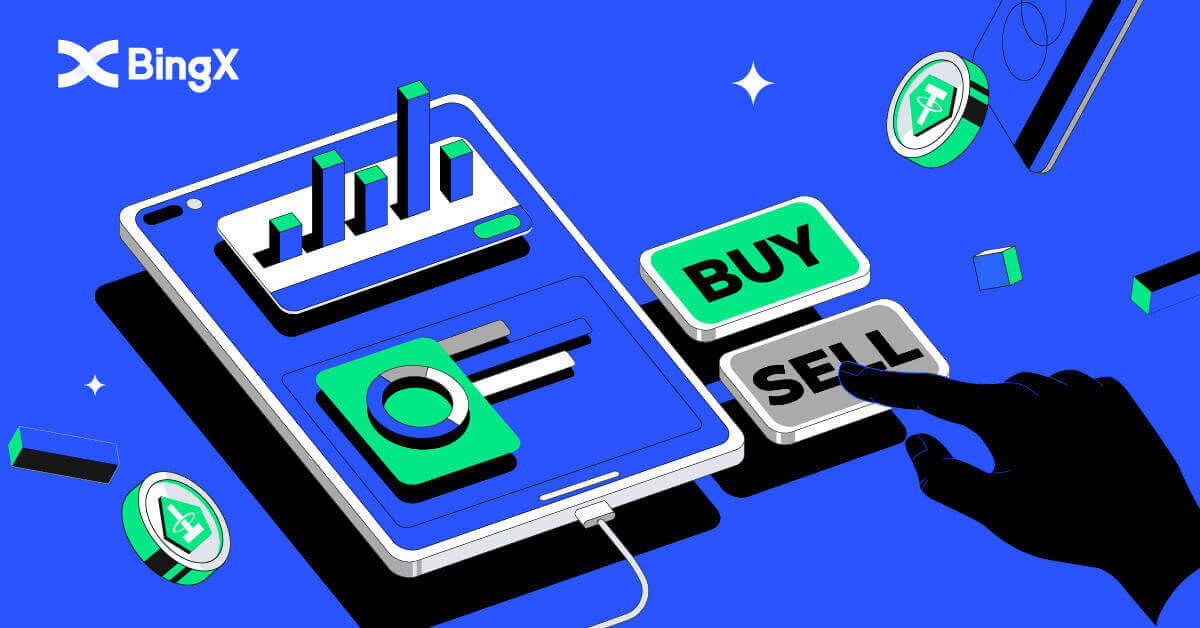
Як зарэгістравацца на BingX
Як зарэгістраваць уліковы запіс BingX [мабільны]
Зарэгіструйцеся праз Мабільны Інтэрнэт
1. Каб зарэгістравацца, абярыце [Рэгістрацыя] ў правым верхнім куце галоўнай старонкі BingX . 2. Неабходна ўвесці [адрас электроннай пошты] , [пароль] і [рэферальны код (неабавязкова)]

вашага ўліковага запісу . Выберыце [Рэгістрацыя] пасля таго, як паставілі галачку побач з пунктам "Прачытаў і згаджаюся з Пагадненнем з кліентам і Палітыкай прыватнасці". Заўвага: Ваш пароль павінен складацца з камбінацыі лічбаў і літар. Ён павінен змяшчаць не менш за 8 знакаў. 3. Увядзіце [праверачны код электроннай пошты] , адпраўлены на вашу электронную пошту.4. Рэгістрацыя вашага ўліковага запісу завершана. Цяпер вы можаце ўвайсці і пачаць гандляваць!



Зарэгіструйцеся праз прыкладанне BingX
1. Адкрыйце спампаванае прыкладанне BingX [ BingX App iOS ] або [ BingX App Android ] і націсніце на значок у правым верхнім куце.

2. Націсніце на [Рэгістрацыя] .

3. Увядзіце [Email], які вы будзеце выкарыстоўваць для свайго ўліковага запісу, затым націсніце [Далей] .

4. Перацягніце паўзунок, каб завяршыць галаваломку Праверка бяспекі.

5. Увядзіце [код пацверджання электроннай пошты] , адпраўлены на вашу электронную пошту, і [пароль], а таксама [код рэферала (неабавязкова)] . Усталюйце сцяжок насупраць [Прачыталі і згадзіцеся з Пагадненнем аб абслугоўванні і Палітыкай прыватнасці] і націсніце [Завяршыць] .

6. Ваша рэгістрацыя ўліковага запісу завершана.Цяпер вы можаце ўвайсці, каб пачаць гандляваць!

Як зарэгістраваць уліковы запіс BingX [ПК]
Зарэгіструйцеся праз BingX па нумары тэлефона
1. Перайдзіце ў BingX і націсніце [Рэгістрацыя] ў правым верхнім куце. 2. На старонцы рэгістрацыі абярыце [Код краіны] , увядзіце свой [ Нумар тэлефона] і стварыце пароль для свайго ўліковага запісу. Затым прачытайце і пагадзіцеся з Умовамі абслугоўвання і націсніце [Рэгістрацыя] . Заўвага: Ваш пароль павінен складацца з камбінацыі лічбаў і літар. Ён павінен змяшчаць не менш за 8 знакаў. 3. На ваш нумар тэлефона прыйдзе код спраўджання ад сістэмы. На працягу 60 хвілін увядзіце праверачны код . 4. Віншуем, вы паспяхова зарэгістраваліся на BingX.




Зарэгіструйцеся праз BingX па электроннай пошце
1. Спачатку вам трэба будзе перайсці на галоўную старонку BingX і націснуць [Рэгістрацыя] .

2. Пасля таго, як вы адкрыеце старонку рэгістрацыі, увядзіце свой [Email] , усталюйце пароль, націсніце [Я прачытаў, я згадзіўся з Пагадненнем з кліентам і Палітыкай прыватнасці] пасля заканчэння чытання і націсніце [Рэгістрацыя] .

Памятайце:Ваш зарэгістраваны ўліковы запіс электроннай пошты цесна звязаны з вашым уліковым запісам BingX, таму прыміце меры бяспекі і абярыце надзейны і складаны пароль, які змяшчае ад 8 да 20 сімвалаў, уключаючы вялікія і малыя літары, лічбы і сімвалы. Спецыяльна запішыце паролі для зарэгістраванага ўліковага запісу электроннай пошты і BingX, а затым завяршыце свой запіс. Падтрымлівайце іх належным чынам.
3. Увядзіце [Праверачны код], адпраўлены на вашу электронную пошту.

4. Рэгістрацыя вашага ўліковага запісу будзе завершана, як толькі вы выканаеце крокі з першага па трэці. Вы можаце пачаць гандляваць з дапамогай платформы BingX.

Спампаваць праграму BingX
Спампуйце праграму BingX для iOS
1. Спампуйце нашу праграму BingX з App Store або націсніце BingX: Buy BTC Crypto2. Націсніце [Атрымаць] .

3. Дачакайцеся завяршэння ўстаноўкі. Затым вы можаце адкрыць праграму і зарэгістравацца ў праграме BingX.

Спампаваць праграму BingX для Android
1. Адкрыйце прыкладанне ніжэй на тэлефоне, націснуўшы BingX Trade Bitcoin, Buy Crypto .
2. Націсніце на [Усталяваць] , каб завяршыць загрузку.

3. Адкрыйце спампаванае прыкладанне, каб зарэгістраваць уліковы запіс у BingX App.

Як пацвердзіць уліковы запіс BingX
Поўная праверка асобы на BingX
1. На галоўнай старонцы націсніце тэг профілю [Бяспека ўліковага запісу] . 2. Пад вашым уліковым запісам. Націсніце [Праверка асобы] . 3. Націсніце і пастаўце галачку Я згодны на апрацоўку маіх персанальных даных, як апісана ў Згодзе на апрацоўку персанальных даных . Затым націсніце на значок [Далей] . 4. Націсніце на стрэлку ўніз, каб выбраць краіну, у якой вы жывяце. Затым націсніце [Далей] . 5. Сфатаграфуйце пасведчанне асобы яркім і выразным (добрай якасці) і неразрэзаным (усе куты дакумента павінны быць бачныя). Загрузіце выявы пярэдняй і задняй часткі вашага пасведчання асобы. Націсніце [Працягнуць на тэлефоне] або націсніце [Далей]




пасля завяршэння загрузкі.

6. Калі вы націснеце "Працягнуць праверку" на тэлефоне, з'явіцца новае ўсплывальнае акно. Націсніце значок [Капіяваць спасылку] або адсканіруйце QR-код сваім тэлефонам.

7. Выберыце свой дакумент, які сведчыць асобу, націснуўшы стрэлку ўверх і ўніз, і выберыце краіну, якая выдала ваш дакумент. Затым выберыце тып дакумента. Абмен BingX падтрымліваецца пасведчаннямі асобы або пашпартамі двух тыпаў . Калі ласка, абярыце адпаведны. Затым націсніце значок [Далей] .

8. Сфатаграфуйце дакумент, а затым загрузіце пярэдні і задні бакі дакумента. Націсніце значок [Далей] .

9. Ідэнтыфікацыя па сэлфі тварам да камеры. Пераканайцеся, што ваш твар знаходзіцца ў рамцы. Націсніце[Я гатовы] . Затым павольна павярніце галаву па крузе.

10. Пасля таго, як паласа стане зялёнай, сканіраванне твару прайшло паспяхова.

11. Калі ласка, праглядзіце ўсю сваю інфармацыю і, калі нешта не так, націсніце на [Праўка] , каб выправіць памылку; у адваротным выпадку націсніце [Далей] .

12. З'явіцца ўсплывальнае акно з вашым новым статусам праверкі.

13. Ваш KYC зацверджаны.

Наладзьце праверку Google на BingX
Для бяспечнай і бяспечнай праверкі. Лепш за ўсё скарыстацца інструкцыямі ў нашым Цэнтры бяспекі.1. На галоўнай старонцы націсніце тэг профілю [Бяспека ўліковага запісу] . 2. Пад Цэнтрам бяспекі націсніце на значок [Спасылка] справа ад радка праверкі Google. 3. Пасля гэтага з'явіцца новае акно [Спампаваць праграму Google Authenticator] з двума QR-кодамі. У залежнасці ад тэлефона, які вы выкарыстоўваеце, выберыце і адсканіруйце iOS Спампаваць Google Authenticator або Android Спампуйце Google Authenticator. Націсніце [Далей] . 4. Дадайце ключ у Google Authenticator і ўсплыве акно рэзервовай копіі. Скапіруйце QR-код, націснуўшы на значок [Капіяваць ключ] . Затым націсніце



Значок [Далей] .

5. Пасля націску [Далей] у новым акне ўвядзіце праверачны код, каб завяршыць праверку ўсплываючага акна. Вы можаце папрасіць увесці новы код у сваю электронную пошту ў панэлі 1. Пасля таго, як вы будзеце гатовыя ўвесці код, пстрыкніце правай кнопкай мышы і ўстаўце код апошняга акна ў радок [Код пацверджання Google ] . Націсніце значок [Адправіць] .

Наладзьце праверку нумара тэлефона на BingX
1. На галоўнай старонцы націсніце тэг профілю [Бяспека ўліковага запісу] .
2. У Цэнтры бяспекі націсніце на значок [Спасылка] справа ад радка Нумар тэлефона.
3. У полі 1 націсніце на стрэлку ўніз, каб увесці код горада, у поле 2 увядзіце свой нумар тэлефона, у поле 3 увядзіце код SMS, у поле 4 увядзіце код, які быў адпраўлены на вашу электронную пошту, у поле 5 увядзіце Кодэкс ГА. Затым націсніце значок [ОК] .



Як зрабіць дэпазіт на BingX
Дэпазіт Crypto ў BingX
1. На галоўнай старонцы націсніце [Актывы] ў правым куце ніжэй. 2. У акне Asset Wallet націсніце на ўкладку [Deposit] . 3. У раздзеле пошуку знайдзіце крыпту, якую вы хочаце ўнесці, увёўшы яе ў гэтай вобласці. 4. У гэтым выпадку мы выбіраем USDT. Увядзіце яго ў пошуку, як паказана. Калі з'явіцца значок USDT, націсніце на яго. 5. Уважліва азнаёмцеся з Кіраўніцтвам карыстальніка па дэпазітах і зняцці сродкаў . Усталюйце сцяжок, каб вы прачыталі ўмовы. Затым націсніце [OK] . 6. Пасля ўзгаднення тэрмінаў і ўмоў Кіраўніцтва карыстальніка па дэпазіце і зняцці сродкаў. Выберыце TRC20





націснуўшы на яго, і ўвядзіце свой адрас дэпазіту BingX на платформе для зняцця сродкаў, уставіўшы або адсканіраваўшы QR-код. Пасля гэтага пачакайце, калі вашы актывы будуць залічаны.

7. Калі ласка, азнаёмцеся з парадамі, каб даведацца больш пра дэпазіт і перавод, калі з'явіцца акно з парадамі.

Як купіць Crypto на BingX
Купляйце Crypto на BingX з P2P
1. На галоўнай старонцы націсніце [Дэпазіт/Купіць крыпта].

2. Націсніце [P2P] .

3. Увядзіце кошт або суму USDT, якую вы хацелі б купіць , на ўкладцы [Купіць] і націсніце [Купіць з 0 камісіяй] , каб размясціць заказ.

4. Выберыце спосаб аплаты і націсніце [Купіць] .

5. Пасля таго, як заказ створаны, націсніце [Аплаціць] і запытайце інфармацыю аб аплаце ў прадаўца.

6. Зрабіце плацёж на адпаведнай платформе трэцяга боку пасля атрымання плацежнай інфармацыі.

7. Пасля завяршэння аплаты націсніце [Перададзена, паведаміць прадаўцу] на старонцы замовы і пачакайце, пакуль прадавец пацвердзіць атрыманне вашай аплаты.

Купляйце Crypto на BingX з дапамогай крэдытнай карты
1. Націсніце [Купіць крыпта] .

2. У раздзеле Spot націсніце на панэль [Купіць крыпта з дапамогай крэдытнай карты] . 3. Выберыце USDT для абмену. Пад сумай націсніце на стрэлку ўніз, каб выбраць USD. 4. Выберыце фіят вашай краіны. Тут мы выбіраем USD. 5. На панэлі побач з USD увядзіце [суму] , якую вы хочаце купіць. Пасля ўнясення сумы націсніце [Купіць] . Сума будзе аўтаматычна пераўтворана з долараў ЗША ў долар ЗША, як паказана ў раздзеле "Прыблізная сума " . 6. Калі ласка, уважліва прачытайце Пагадненне аб рызыцы, пстрыкніце галачку Я прачытаў і прымаю Заяву аб раскрыцці інфармацыі. Затым націсніце [ОК]




кнопку, як паказана.

7. Пасля пагаднення аб рызыцы вы працягнеце ўводзіць свой адрас электроннай пошты ў раздзеле [Электронная пошта] . Затым націсніце [Працягнуць] .

Як купляць і прадаваць криптовалюту на BingX
Гандлёвая кропка на BingX
Што такое спотавы гандаль?Спотавы гандаль адносіцца да прамога гандлю крыптавалютамі, пры якім інвестары могуць купляць крыптавалюты на спотавым рынку і атрымліваць прыбытак ад іх падаражання.
Якія тыпы заказаў падтрымлівае спотавы гандаль?
Рыначны парадак: інвестары купляюць або прадаюць крыптавалюты па бягучай рынкавай цане.
Лімітны ордэр: інвестары купляюць або прадаюць крыптавалюты па зададзенай цане.
Купіце Spot Crypto на BingX
1. Увайдзіце на старонку гандлю або перайдзіце ў дадатак BingX Exchange . Выберыце і націсніце на значок [Spot] .

2. Спачатку выберыце значок [Купіць/прадаць] унізе старонкі, а затым выберыце ўкладку [Усе] пад кропкай. Цяпер вы можаце выбраць гандлёвую пару або ўвесці патрэбную пару ў радку пошуку, пашукаўшы значок павелічэння ўверсе справа.

3. Напрыклад, вы можаце змясціць ADA, набраўшы ADA у раздзеле пошуку, затым выберыце ADA/USDT, калі ён з'явіцца пад радком пошуку.

4. Выберыце кірунак транзакцыі Купіць, націснуўшы на значок Купіць ніжэй.

5. На панэлі лікаў пацвердзіце суму ўводу (1), націснуўшы на значок «Купіць ADA» унізе (2).

Прадавайце Spot Crypto на BingX
1. Увайдзіце на старонку гандлю або перайдзіце ў дадатак BingX Exchange . Выберыце і націсніце на значок [Spot] .

2. Спачатку выберыце значок [Купіць/прадаць] унізе старонкі, а затым выберыце ўкладку [Усе] пад кропкай. Цяпер вы можаце выбраць гандлёвую пару або ўвесці патрэбную пару ў радку пошуку, пашукаўшы значок павелічэння ўверсе справа.

3. Напрыклад, вы можаце змясціць ADA, набраўшы ADA у раздзеле пошуку, затым выберыце ADA/USDT, калі ён з'явіцца пад радком пошуку.

4. Выберыце кірунак транзакцыі Продаж, націснуўшы на значок [Прадаць] ніжэй.

5. На панэлі лікаў пацвердзіце [Уведзеную суму] (1), націснуўшы на [Прадаць ADA]значок унізе (2).

Праглядзіце абранае на BingX
1. Спачатку ў раздзеле Spot выберыце значок [Купіць/прадаць] у ніжняй частцы старонкі, затым выберыце ўкладку [Усе] пад Spot.

2. Выберыце гандлёвую пару або ўвядзіце патрэбную гандлёвую пару ў радку пошуку, пашукаўшы значок павелічэння ў правым верхнім куце. Напрыклад, мы выбіраем ADA/USDT і ўводзім яго.

3. Для таго, якая пара крыпта з'явілася ў гісторыі пошуку, націсніце на белую зорку, якая знаходзіцца перад простым, каб зрабіць яе жоўтым колерам.

4. Вы можаце праверыць сваю любімую крыптапару, націснуўшы на ўкладку "Выбранае" пад старонкай Spot, як паказана.

Пачніце сеткавы гандаль на BingX
Што такое Grid Trading?Сеткавы гандаль - гэта тып колькаснай гандлёвай стратэгіі, якая аўтаматызуе куплю і продаж. Ён прызначаны для размяшчэння заказаў на рынку праз зададзеныя інтэрвалы ў межах наладжанага цэнавага дыяпазону. Калі быць больш канкрэтным, гандаль па сетцы - гэта калі ордэры размяшчаюцца вышэй і ніжэй зададзенай цаны ў адпаведнасці з арыфметычным або геаметрычным рэжымам, ствараючы сетку заказаў па паступова растучых або паніжаючыхся цэнах. Такім чынам, ён будуе гандлёвую сетку, якая купляе танна і прадае высока, каб атрымаць прыбытак.
Віды сеткавага трэйдзінгу?
Кропкавая сетка: аўтаматычна купляйце па цане і прадавайце па цане, карыстайцеся кожным арбітражным акном на нестабільным рынку.
Ф'ючэрсная сетка: удасканаленая сетка, якая дазваляе карыстальнікам выкарыстоўваць крэдытнае плячо для павелічэння маржы і прыбытку.
Умовы
Правераная гадавая прыбытковасць 7D: аўтаматычна запоўненыя параметры заснаваны на дадзеных 7-дзённага тэставання пэўнай гандлёвай пары і не павінны разглядацца як гарантыя будучай прыбытковасці.
Цана H: Верхняя мяжа цаны сеткі. Калі цэны вырастуць вышэй за верхнюю мяжу, заказы размяшчацца не будуць. (Цана H павінна быць вышэй, чым цана L).
Цана L: Ніжняя мяжа кошту сеткі. Ніякія заказы не будуць размешчаны, калі цэны апусцяцца ніжэй ніжняй мяжы. (Цана L павінна быць ніжэйшай за цану H).
Нумар сеткі: колькасць цэнавых інтэрвалаў, на якія падзелены цэнавы дыяпазон.
Агульныя інвестыцыі: сума, якую карыстальнікі ўкладваюць у сеткавую стратэгію.
Прыбытак ад сеткі (%): прыбытак (з вылікам гандлёвых збораў), атрыманы ў кожнай сетцы, будзе разлічвацца на аснове параметраў, якія задаюць карыстальнікі.
Арбітражны прыбытак: розніца паміж адным ордэрам на продаж і адным ордэрам на куплю.
Unrealized PnL: прыбытак або страты, атрыманыя ў адкладзеных ордэрах і адкрытых пазіцыях.
Перавагі і рызыкі сеткавага трэйдзінгу
- Перавагі:
24/7 аўтаматычна купляе па цане і прадае па дорагах, без неабходнасці сачыць за рынкам. Выкарыстоўвае
гандлёвы бот, які вызваляе ваш час , выконваючы дысцыпліну гандлю. мае яшчэ дзве перавагі ў параўнанні з кропкавай сеткай: больш гнуткае выкарыстанне сродкаў, больш высокае крэдытнае плячо, павелічэнне прыбытку
- Рызыкі:
Калі цана апускаецца ніжэй ніжняй мяжы ў дыяпазоне, сістэма не будзе працягваць размяшчаць заказ, пакуль цана не вернецца вышэй ніжняй мяжы ў дыяпазоне.
Калі цана перавышае верхнюю мяжу ў дыяпазоне, сістэма не будзе працягваць размяшчаць заказ, пакуль цана не вернецца ніжэй верхняй мяжы ў дыяпазоне.
Неэфектыўнае выкарыстанне сродкаў. Сеткавая стратэгія размяшчае заказ на аснове цэнавага дыяпазону і нумара сеткі, устаноўленых карыстальнікам. Калі прадусталяваны нумар сеткі надзвычай нізкі і цана вагаецца паміж цэнавым інтэрвалам, бот не створыць заказ.
Грыд-стратэгіі перастануць працаваць аўтаматычна ў выпадку дэлістынгу, прыпынення таргоў і іншых інцыдэнтаў.
Адмова ад адказнасці за рызыку: Цэны на крыптавалюту падвяргаюцца высокай рынкавай рызыцы і валацільнасць коштаў. Вы павінны інвеставаць толькі ў прадукты, з якімі вы знаёмыя і з якімі вы разумееце звязаныя рызыкі. Вы павінны ўважліва разгледзець свой інвестыцыйны вопыт, фінансавае становішча, інвестыцыйныя мэты і талерантнасць да рызыкі і пракансультавацца з незалежным фінансавым кансультантам, перш чым рабіць якія-небудзь інвестыцыі. Гэты матэрыял прызначаны толькі для даведкі і не павінен разглядацца як фінансавы савет. Мінулыя паказчыкі не з'яўляюцца надзейным паказчыкам будучых паказчыкаў. Кошт вашых інвестыцый можа як змяншацца, так і павялічвацца, і вы можаце не вярнуць суму, якую ўклалі. Вы несяце поўную адказнасць за свае інвестыцыйныя рашэнні. BingX не нясе адказнасці за любыя страты, якія могуць быць панесены ў выніку інвестыцый у платформу. Для атрымання дадатковай інфармацыі, калі ласка, звярніцеся даУмовы выкарыстання і папярэджанне аб рызыцы .
Стварыце сетку ўручную
1. На галоўнай старонцы перайдзіце на ўкладку [Spot] , націсніце на стрэлку ўніз побач са словам, затым выберыце [Grid Trading] .

2. Затым у раздзеле BTC/USDT у левым верхнім куце старонкі націсніце на стрэлку ўніз.

3. У раздзеле пошуку ўвядзіце XRP/USDT і выберыце XRP/USDT ніжэй, калі ён з'явіцца.

4. Пасля гэтага вы можаце ўручную гандляваць Grid Trading, націснуўшы на [Grid Trading] у правым верхнім куце старонкі. Затым націсніце [Кіраўніцтва] . Ніжэй раздзела "Кіраўніцтва" вы можаце змясціць дыяпазон коштаў ад цаны L да цаны H у якасці дызайну. Вы таксама можаце ўручную ўвесці патрэбны [нумар сеткі]. У раздзеле «Інвестыцыі» увядзіце суму USDT, якой вы хочаце гандляваць. Нарэшце, націсніце на значок [Стварыць] для пацверджання.

5. Калі з'явіцца пацверджанне сеткавага заказа, вы можаце праглядаць ад гандлёвай пары да інвестыцый. Калі ўсё правільна, націсніце на значок [Пацвердзіць] , каб пагадзіцца з рашэннем.

6. Вы можаце проста праглядзець свой ручны сеткавы гандаль, прагледзеўшы бягучы сеткавы гандаль з назвай пары MATIC/USDT.

Выкарыстоўвайце аўтаматычную стратэгію
1. На галоўнай старонцы перайдзіце на ўкладку [Spot] , націсніце на стрэлку ўніз побач са словам, затым выберыце [Grid Trading] .

2. Затым у раздзеле BTC/USDT у левым верхнім куце старонкі націсніце на стрэлку ўніз.

3.У раздзеле пошуку ўвядзіце MATIC/USDT і выберыце MATIC/USDT, калі ён з'явіцца.

4. Калі з'явіцца новае акно, выберыце [Grid Trading] , выберыце [Auto] , а ў раздзеле Investment увядзіце суму, якую вы хочаце інвеставаць, і націсніце на значок [Create] унізе пацвердзіць.

5. У раздзеле [Grid Trading] (1) вы можаце праглядзець бягучую здзелку і націснуць на [Падрабязна](2).

6. Цяпер вы можаце прагледзець дэталі стратэгіі .

7. Каб закрыць [Grid Trading] , проста націсніце на значок [Зачыніць] , як паказана.

8. Адкрыецца акно пацверджання закрыцця, пастаўце галачку на Закрыць і прадаць , затым націсніце на значок [Пацвердзіць] , каб пацвердзіць сваё рашэнне.

Як мне зняць Crypto з BingX
Вывесці Crypto з BingX
1. Увайдзіце ў свой уліковы запіс BingX і націсніце [Актывы] - [Вывесці] .
2. Знайдзіце вобласць пошуку ў верхняй частцы старонкі.

3. У пошуку ўвядзіце USDT, затым выберыце USDT, калі ён паказаны ніжэй.

4. Выберыце [Зняць] , а затым націсніце ўкладку TRC20 .

Для пераходу з BingX Exchange на ваш уласны кашалёк у Binance App вам таксама трэба адкрыць уліковы запіс Bincance App.
5. У дадатку Binance выберыце [Wallets] , затым націсніце на ўкладку [Spot] і націсніце на значок [Deposit] .

6. З'явіцца новае акно, абярыце ўкладку [Crypto] і націсніце USDT .

7. На старонцы Дэпазіт USDT выберыце TRON (TRC20) .

8. Націсніце на значок копіі адраса, адрас дэпазіту USDT, як паказана.

9. Вярніцеся ў дадатак BingX Exchange, устаўце адрас дэпазіту USDT, які вы скапіравалі раней з Binance, у «Адрас». Увядзіце суму, якая вас зацікавіла, націсніце [Вывесці грошы] , затым завяршыце, націснуўшы на [Зняць] унізе старонкі.

Часта задаюць пытанні (FAQ)
Зарэгіструйцеся
Ці патрабуецца загрузка праграмы на кампутар або смартфон?
Не, не трэба. Проста запоўніце форму на сайце кампаніі, каб зарэгістравацца і стварыць індывідуальны ўліковы запіс.
Чаму я не магу атрымаць SMS?
Праблему можа выклікаць перагрузка сеткі мабільнага тэлефона, паўтарыце спробу праз 10 хвілін.
Тым не менш, вы можаце паспрабаваць вырашыць праблему, выканаўшы наступныя дзеянні:
1. Пераканайцеся, што сігнал тэлефона працуе добра. Калі няма, калі ласка, перайдзіце ў месца, дзе вы можаце атрымаць добры сігнал на свой тэлефон;
2. Адключыце функцыю чорнага спісу або іншыя спосабы блакіроўкі SMS;
3. Пераключыце тэлефон у рэжым палёту, перазагрузіце тэлефон, а затым выключыце рэжым палёту.
Калі ні адно з прапанаваных рашэнняў не можа вырашыць вашу праблему, адпраўце заяўку.
Чаму я не магу атрымліваць электронныя лісты?
Калі вы не атрымалі сваю электронную пошту, вы можаце паспрабаваць наступныя крокі:
1. Праверце, ці можаце вы нармальна адпраўляць і атрымліваць электронныя лісты ў сваім кліенце электроннай пошты;
2. Пераканайцеся, што ваш зарэгістраваны адрас электроннай пошты правільны;
3. Праверце, ці працуе абсталяванне для прыёму электроннай пошты і сетка;
4. Паспрабуйце пашукаць свае электронныя лісты ў спаме ці іншых папках;
5. Наладзьце белы спіс адрасоў.
Праверыць
Чаму мяне папрасілі паўторна адправіць маё сэлфі для праверкі профілю?
Калі вы атрымалі ад нас паведамленне па электроннай пошце з просьбай паўторна загрузіць сваё сэлфі, гэта азначае, што, на жаль, прадстаўленае вамі сэлфі не можа быць прынята нашай камандай па адпаведнасці. Вы атрымаеце ад нас ліст з тлумачэннем канкрэтнай прычыны, па якой сэлфі было недапушчальным.
Адпраўляючы сваё сэлфі для праверкі профілю, вельмі важна пераканацца ў наступным:
- Сэлфі выразнае, неразмытае і каляровае,
- Сэлфі не скануецца, не здымаецца паўторна і не мадыфікуецца якім-небудзь чынам,
- На вашым сэлфі або жывым відэароліку няма старонніх асоб,
- На сэлфі бачныя твае плечы,
- Фота зроблена пры добрым асвятленні і без ценяў.
Забеспячэнне вышэйпералічанага дазволіць нам хутчэй і больш гладка апрацаваць вашу заяўку.
Ці магу я адправіць дакументы, якія пацвярджаюць асобу, або сэлфі для праверкі профілю (KYC) праз чат або электронную пошту?
На жаль, з-за захавання патрабаванняў і бяспекі мы не можам асабіста запампаваць дакументы праверкі вашага профілю (KYC) праз жывы чат або электронную пошту.
Мы прытрымліваемся высокіх патрабаванняў бяспекі і адпаведнасці, таму верым і заклікаем нашых карыстальнікаў адпраўляць свае заяўкі з мінімальнай колькасцю удзел старонніх асоб.
Вядома, мы заўсёды можам аказаць падтрымку і прапановы па працэсе. У нас ёсць шырокія веды аб тым, якія дакументы, хутчэй за ўсё, будуць прыняты і правераны без праблем.
Што такое KYC?
У двух словах, праверка KYC - гэта аўтэнтыфікацыя асобы. «Ведай свайго кліента/кліента» - гэта абрэвіятура.
Фінансавыя арганізацыі часта выкарыстоўваюць працэдуры KYC, каб пацвердзіць, што патэнцыйныя кліенты і заказчыкі сапраўды з'яўляюцца тымі, за каго сябе выдаюць, а таксама для максімальнай бяспекі транзакцый і адпаведнасці патрабаванням.
У наш час усе асноўныя сусветныя біржы криптовалют патрабуюць праверкі KYC. Карыстальнікі не могуць атрымаць доступ да ўсіх функцый і паслуг, калі гэтая праверка не завершана.
Дэпазіт
Рэзюмэ няправільных дэпазітаў
Унясіце няправільныя крыпты на адрас, які належыць BingX:
- BingX звычайна не прадастаўляе паслугі аднаўлення токенаў/манет. Аднак, калі вы панеслі значную страту ў выніку няправільнага ўнясення токенаў/манет, BingX можа выключна па нашым меркаванні дапамагчы вам вярнуць вашыя токены/манеты па кантралюемай цане.
- Падрабязна апішыце сваю праблему, указаўшы свой уліковы запіс BingX, назву токена, адрас дэпазіту, суму дэпазіту і адпаведны TxID (абавязкова). Наша онлайн-падтрымка аператыўна вызначыць, ці адпавядае ён патрабаванням для пошуку ці не.
- Калі можна атрымаць вашу валюту пры спробе атрымаць яе, адкрыты ключ і прыватны ключ гарачага і халоднага кашалька неабходна таемна экспартаваць і замяніць, і для каардынацыі будуць задзейнічаны некалькі аддзелаў. Гэта адносна вялікі праект, які, як чакаецца, зойме не менш за 30 працоўных дзён і нават больш. Калі ласка, цярпліва чакайце нашага далейшага адказу.
Дэпазіт на няправільны адрас, які не належыць BingX:
Калі вы перавялі свае токены на няправільны адрас, які не належыць BingX, яны не прыйдуць на платформу BingX. Нам шкада, што мы не можам аказаць вам далейшую дапамогу з-за ананімнасці блокчейна. Рэкамендуецца звязацца з адпаведнымі бакамі (уладальнікам адраса/біржай/платформай, якой належыць адрас).
Дэпазіт яшчэ не залічаны
Перадача актываў у ланцужку падзелена на тры сегменты: пацверджанне пераносу ўліковага запісу - пацверджанне BlockChain - пацверджанне BingX.
Сегмент 1: зняцце актываў, пазначанае як «завершанае» або «поспех» у сістэме абмену перадачай, паказвае, што транзакцыя была паспяхова перададзена ў сетку блокчейн. Але гэта не значыць, што транзакцыя была залічана на платформе атрымальніка.
Сегмент 2: Дачакайцеся поўнага пацверджання транзакцыі вузламі сеткі блокчейн. Яшчэ можа прайсці некаторы час, пакуль гэтая канкрэтная транзакцыя стане поўнасцю пацверджанай і залічана на пункт прызначэння.
Сегмент 3: толькі калі колькасць пацверджанняў блокчейна дастатковая, адпаведная транзакцыя будзе залічана на рахунак прызначэння. Колькасць неабходных «сеткавых пацверджанняў» адрозніваецца для розных блокчейнов.
Калі ласка, звярніце ўвагу:
1. З-за магчымай перагрузкі сеткі блокчейн можа быць значная затрымка ў апрацоўцы вашай транзакцыі. Вы можаце атрымаць ідэнтыфікатар TxID ад удзельніка перадачы і перайсці на etherscan.io/tronscan.org, каб праверыць ход дэпазіту.
2. Калі транзакцыя была цалкам пацверджана блокчейном, але не залічана на ваш уліковы запіс BingX, паведамце нам свой уліковы запіс BingX, TxID і скрыншот зняцця сродкаў боку, які ажыццяўляе перадачу. Наша служба падтрымкі кліентаў неадкладна дапаможа правесці расследаванне.
Як абмяняць валюту?
Карыстальнікі ўносяць валюту ў BingX. Вы можаце канвертаваць свае актывы ў іншыя валюты на старонцы канвертавання.
Вы можаце ўнесці крыптавалюту на свой рахунак BingX. Калі вы хочаце канвертаваць свае лічбавыя актывы ў іншыя валюты, вы можаце зрабіць гэта, перайшоўшы на канвертаваную старонку.
- Адкрыйце праграму BingX - Мае актывы - Пераўтварэнне
- Злева выберыце валюту, якую вы маеце, а справа - валюту, якую хочаце абмяняць. Увядзіце суму, якую хочаце абмяняць, і націсніце «Канвертаваць».
Абменныя курсы:
Абменныя курсы заснаваны на бягучых цэнах, а таксама на глыбіні і ваганнях коштаў на некалькіх спотавых біржах. За канверсію будзе спаганяцца камісія ў памеры 0,2%.
Гандаль
Як дадаць маржу?
1. Каб адрэгуляваць маржу, вы можаце націснуць на значок (+) побач з лічбай пад полем маржы, як паказана.
2. З'явіцца новае акно Margin, цяпер вы можаце дадаць або выдаліць поле ў якасці дызайну, а затым націснуць на ўкладку [Пацвердзіць] .

Як усталяваць тэйк-профіт або стоп-лосс?
1. Каб зафіксаваць прыбытак і спыніць страту, проста націсніце «Дадаць» у раздзеле TP/SL на вашай пазіцыі.

2. Усплывае акно TP/SL, і вы можаце выбраць патрэбны працэнт і націснуць УСЕ ў полі сумы ў раздзелах Take Profit і Stop Loss. Затым націсніце на ўкладку [Пацвердзіць] унізе.

3. Калі вы хочаце скарэктаваць сваю пазіцыю на TP/SL. У той самай вобласці, у якую вы дадалі TP/SL, націсніце [Дадаць] .

4. Адкрыецца акно з падрабязнасцямі TP/SL, і вы можаце лёгка дадаць, адмяніць або адрэдагаваць яго як свой дызайн. Затым націсніце [Пацвердзіць] у куце акна.

Як зачыніць здзелку?
1. У раздзеле вашай пазіцыі знайдзіце ўкладкі [Ліміт] і [Рынак] справа ад слупка.

2. Націсніце на [Рынак] , абярыце 100% і націсніце на [Пацвердзіць] у правым ніжнім куце.

3. Пасля таго, як вы зачыніліся на 100%, вы больш не ўбачыце сваю пазіцыю.

Зняць
Камісія за зняцце сродкаў
| Гандлёвыя пары |
Дыяпазоны распаўсюджвання |
Камісія за зняцце сродкаў |
| 1 |
USDT-ERC21 |
20 долараў ЗША |
| 2 |
USDT-TRC21 |
1 USDT |
| 3 |
USDT-OMNI |
28 долараў ЗША |
| 4 |
USDC |
20 долараў ЗША |
| 5 |
BTC |
0,0005 BTC |
| 6 |
ETH |
0,007 ETH |
| 7 |
XRP |
0,25 XRP |
Напамін: каб забяспечыць своечасовасць зняцця сродкаў, сістэма аўтаматычна разлічвае разумную плату за апрацоўку на аснове ваганняў платы за газ кожнага токена ў рэжыме рэальнага часу. Такім чынам, прыведзеныя вышэй зборы за апрацоўку прыведзены толькі для даведкі, і фактычная сітуацыя мае перавагу. Акрамя таго, каб пераканацца, што зняцце сродкаў карыстальнікаў не залежыць ад змяненняў камісій, мінімальныя сумы зняцця будуць дынамічна карэктавацца ў адпаведнасці са зменамі камісій за апрацоўку.
Пра ліміты зняцця сродкаў (да/пасля KYC)
а. Неправераныя карыстальнікі
- 24-гадзінны ліміт зняцця: 50 000 USDT
- Сукупны ліміт зняцця: 100 000 USDT
-
Абмежаванні на зняцце падпарадкоўваюцца як 24-гадзіннаму ліміту, так і сукупнаму ліміту.
б.
- 24-гадзінны ліміт зняцця сродкаў: 1 000 000
- Сукупны ліміт зняцця сродкаў: неабмежаваны
Інструкцыі па неатрыманых зняццях сродкаў
Перавод сродкаў з вашага ўліковага запісу BingX на іншую біржу або кашалёк складаецца з трох этапаў: запыт на зняцце сродкаў на BingX - пацвярджэнне сеткі блокчейн - дэпазіт на адпаведнай платформе.
Крок 1: TxID (ідэнтыфікатар транзакцыі) будзе згенераваны на працягу 30-60 хвілін, паказваючы, што BingX паспяхова трансляваў транзакцыю зняцця сродкаў у адпаведны блокчейн.
Крок 2: Калі ідэнтыфікатар TxID будзе згенераваны, націсніце «Капіяваць» у канцы ідэнтыфікатара TxID і перайдзіце ў адпаведны Правадыр блокаў, каб праверыць статус транзакцыі і пацверджанні ў блокчейне.
Крок 3: Калі блокчейн паказвае, што транзакцыя не пацверджана, дачакайцеся завяршэння працэсу пацверджання. Калі блокчейн паказвае, што транзакцыя ўжо пацверджана, гэта азначае, што вашы сродкі былі паспяхова пераведзены і мы не можам аказаць у гэтым далейшую дапамогу. Вам трэба будзе звярнуцца ў службу падтрымкі па адрасе дэпазіту для атрымання дадатковай дапамогі.
Заўвага: з-за магчымай перагрузкі сеткі можа быць значная затрымка ў апрацоўцы вашай транзакцыі. Калі TxID не быў згенераваны на працягу 6 гадзін у вашых «Актывах» - «Рахунку сродкаў», звярніцеся да нашай кругласутачнай онлайн-падтрымкі без выходных і падайце наступную інфармацыю:
- Скрыншот запісу зняцця сродкаў адпаведнай транзакцыі;
- Ваш уліковы запіс BingX
Заўвага: мы разгледзім вашу справу, як толькі атрымаем вашы запыты. Пераканайцеся, што вы далі скрыншот запісу аб зняцці сродкаў, каб мы маглі вам своечасова дапамагчы.


